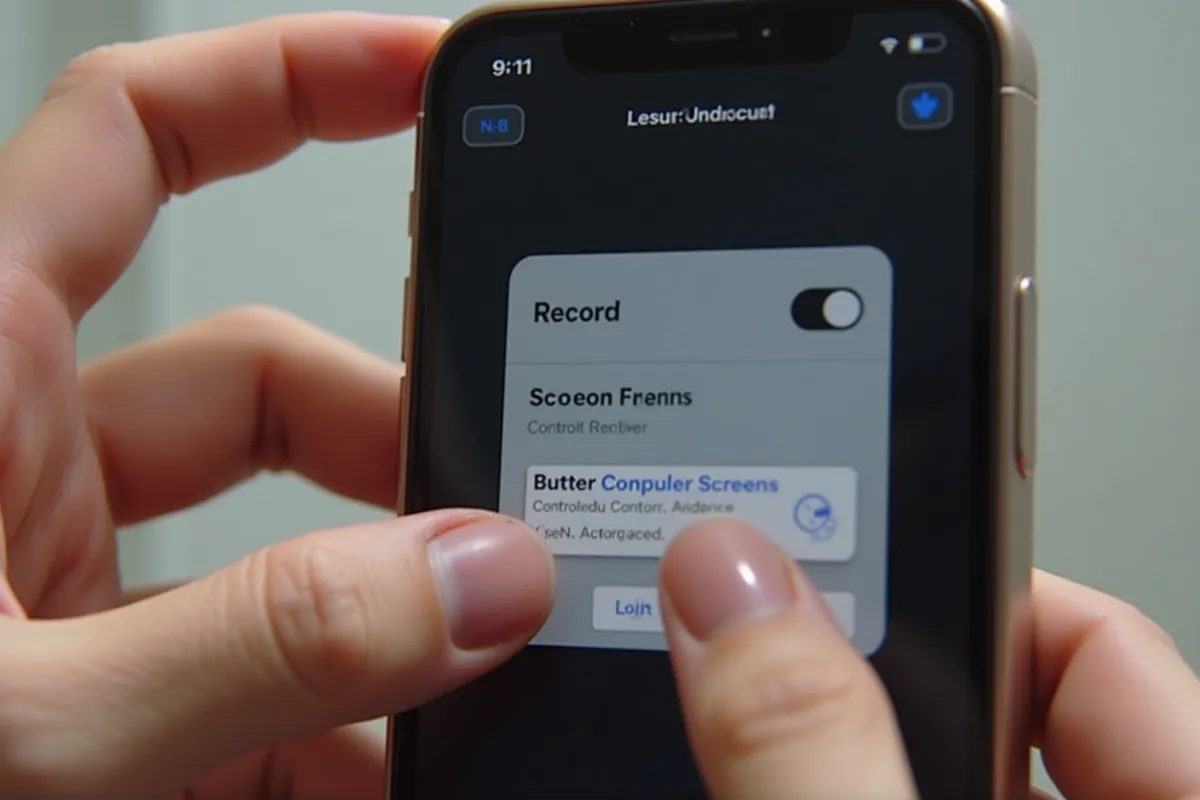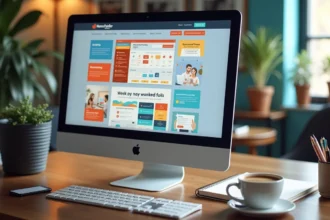Nagrywanie ekranu na iPhone to bardzo użyteczna opcja. Pozwala na tworzenie poradników oraz rejestrowanie wszelkich problemów technicznych. Dzięki tej funkcji z łatwością uchwycisz wszystko, co dzieje się na wyświetlaczu. Wystarczy, że wykonasz kilka prostych kroków. Oto instrukcja, jak to zrobić:
- przejdź do ustawień swojego iPhone’a,
- wyszukaj opcję Centrum sterowania,
- dodaj nagrywanie ekranu do Centrum sterowania,
- otwórz Centrum sterowania,
- naciśnij ikonę nagrywania i rozpocznij nagrywanie.
Jak nagrać ekran iPhone’a?
Aby nagrać ekran swojego iPhone’a, wystarczy postępować zgodnie z tymi prostymi krokami:
- Dodaj nagrywanie ekranu do Centrum sterowania. Wejdź w „Ustawienia”, a następnie przejdź do „Centrum sterowania”, gdzie możesz dodać opcję „Nagrywanie ekranu”,
- Otwórz Centrum sterowania. Przesuń palcem w dół z górnego prawego rogu ekranu, aby je wywołać,
- Rozpocznij nagrywanie. Stuknij w szary przycisk nagrywania. Po krótkim, trzysekundowym odliczaniu nagrywanie zacznie się automatycznie,
- Zatrzymaj nagrywanie. Możesz to zrobić, ponownie naciskając przycisk w Centrum sterowania lub stukając w czerwony pasek, który pojawi się u góry ekranu, a następnie wybierając „Zatrzymaj”.
Twoje nagrania zostaną zapisane w aplikacji „Zdjęcia”, co sprawi, że ich przeglądanie i dzielenie się nimi będzie niezwykle proste. Funkcja nagrywania ekranu, dostępna od iOS 11, to świetne narzędzie do tworzenia tutoriali, poradników oraz dokumentowania wszelkich problemów technicznych.
Jak wygląda nagrywanie ekranu iPhone krok po kroku?
Nagrywanie ekranu na iPhone’ie jest naprawdę proste i można to zrobić w zaledwie kilku krokach. Oto jak to wykonać:
- włącz nagrywanie ekranu: Na początku wejdź w „Ustawienia” na swoim iPhone. Następnie znajdź sekcję „Centrum sterowania” i dodaj tam funkcję „Nagrywanie ekranu”,
- dodaj do Centrum Sterowania: Teraz, gdy otworzysz Centrum sterowania, przesuwając palcem w dół z prawego górnego rogu, zobaczysz nowy przycisk do nagrywania,
- rozpocznij nagrywanie: W Centrum sterowania kliknij szary przycisk nagrywania. Po krótkim, trzysekundowym odliczaniu, nagrywanie zacznie się automatycznie,
- zatrzymaj nagrywanie: Aby zakończyć nagranie, wystarczy ponownie nacisnąć przycisk w Centrum sterowania lub stuknąć w czerwony pasek u góry ekranu i wybrać „Zatrzymaj”,
- zapisz nagranie: Po zakończeniu nagrywania filmik zostanie automatycznie zapisany w aplikacji „Zdjęcia”, co umożliwi łatwe przeglądanie i dzielenie się nim z innymi.
Nagrywanie ekranu to świetny sposób na tworzenie poradników, ale także doskonałe narzędzie do rejestrowania problemów technicznych. Dzięki tej prostszej instrukcji każdy posiadacz iPhone’a może bez trudności nagrać swoje działania na ekranie.
Jak nagrać ekran z dźwiękiem?
Aby nagrać ekran swojego iPhone’a wraz z dźwiękiem, możesz postępować według tych prostych kroków:
- Zacznij od otwarcia Centrum Sterowania – wystarczy, że przesuniesz palcem w dół z górnego prawego rogu ekranu,
- Następnie przytrzymaj przycisk „Nagrywanie ekranu”, aby ujawnić dodatkowe opcje,
- W nowo otwartym menu aktywuj mikrofon, klikając ikonę mikrofonu. Dzięki temu zarejestrujesz dźwięki nie tylko z aplikacji, ale także z otoczenia,
- Gdy wszystko będzie gotowe, naciśnij przycisk „Rozpocznij nagrywanie”. Po krótkim odliczaniu, nagrywanie ekranu wraz z dźwiękiem ruszy automatycznie.
Warto dodać, że nagrywanie z dźwiękiem może znacznie zwiększyć atrakcyjność Twoich materiałów, takich jak tutoriale czy recenzje aplikacji. Ten prosty proces ma potencjał, by znacznie poprawić jakość Twoich nagrań.
Jakie są porady i wskazówki dotyczące nagrywania ekranu?
Aby podnieść jakość nagrania ekranu na iPhone, warto zastosować kilka praktycznych wskazówek.
- rozważ zakup wysokiej klasy mikrofonu,
- dostosuj ustawienia wideo, wybierając rozdzielczość 1080p oraz 30 FPS,
- skorzystaj z trybu ciemnego przy słabym oświetleniu,
- edytuj nagrania w aplikacji Zdjęcia, przycinając wideo lub dodając notatki,
- wykonaj kilka próbnych nagrań przed właściwym ujęciem.
Dźwięk odgrywa kluczową rolę w nagraniu, a zewnętrzny mikrofon znacznie poprawi jakość audio, co jest szczególnie istotne przy tworzeniu tutoriali czy recenzji.
Te parametry mają ogromny wpływ na płynność obrazu, dlatego warto je dostosować do charakteru nagrania. Dzięki temu nagranie będzie bardziej czytelne, a odblaski zostaną zminimalizowane, co sprawi, że interfejs będzie bardziej wyrazisty.
Aplikacja Zdjęcia na iPhone oferuje intuicyjne narzędzia do edycji, które są proste w obsłudze. Sprawdzisz w ten sposób jakość obrazu i dźwięku, co pomoże uniknąć nieprzyjemnych niespodzianek podczas finalnej produkcji.
Stosując się do tych wskazówek, zwiększysz jakość swojego nagrania ekranu, co jest niezwykle ważne, szczególnie jeśli planujesz tworzyć profesjonalne materiały wideo.
Jak udostępnić i korzystać z nagrania ekranu?
Aby podzielić się nagraniem ekranu ze swojego iPhone’a, postępuj według poniższych wskazówek:
- otwórz aplikację „Zdjęcia”, która jest domowym miejscem dla wszystkich Twoich obrazów i filmów,
- przeszukaj swoją bibliotekę, ponieważ nagrania ekranu automatycznie lądują właśnie tam,
- gdy już znajdziesz interesujące Cię wideo, kliknij ikonę udostępniania – wygląda jak kwadrat z wystrzeloną w górę strzałką,
- wybierz sposób przesłania nagrania, możesz to zrobić przez wiadomość tekstową, e-mail, a także na platformy społecznościowe takie jak Facebook czy Instagram.
Te proste kroki pozwolą Ci na szybkie dzielenie się swoimi filmami z innymi, co z pewnością umożliwi im ich obejrzenie. Dodatkowo, możesz dodać krótki opis lub notatki, aby lepiej przybliżyć kontekst Twojego nagrania. Użytkownicy chętnie korzystają z tej funkcji, by dzielić się poradnikami, prezentacjami oraz innymi wartościowymi materiałami.
Kiedy może Ci się przydać nagrywanie ekranu w telefonie?
Nagrywanie ekranu na telefonie to niezwykle użyteczna funkcja, która sprawdza się w wielu sytuacjach. Oto kilka okazji, gdy warto z niej skorzystać:
- Tworzenie poradników: Dzięki tej opcji możesz w prosty sposób przygotować tutoriale dla innych, nagrywając kroki do obsługi konkretnej aplikacji, co pomoże innym lepiej zrozumieć, jak działa,
- Rejestrowanie problemów technicznych: Kiedy natkniesz się na błędy w aplikacjach, nagranie ekranu umożliwi ci uchwycenie problemu, który możesz przesłać do działu wsparcia technicznego, co znacznie przyspieszy rozwiązanie trudności,
- Utrwalanie chwil z gier: Gracze często korzystają z nagrywania ekranu, aby zarejestrować kluczowe momenty w swojej rozgrywce, które można później analizować lub dzielić się nimi z innymi,
- Prezentacje i szkolenia online: W czasach pracy zdalnej ta funkcja staje się niezbędna, pozwalając na prowadzenie prezentacji czy szkoleń w sposób bardziej interaktywny i przystępny dla słuchaczy,
- Szybkie dzielenie się informacjami: Jeśli potrzebujesz przekazać znajomym konkretną informację lub pokazać coś, nagranie ekranu jest efektywnym sposobem na komunikację.
Funkcja nagrywania ekranu na iPhone ma wiele praktycznych zastosowań i może znacznie ułatwić codzienne życie. Warto z niej korzystać, by skutecznie dzielić się swoją wiedzą i doświadczeniami.